Traktorの利点といえば、なんといってもiTunesのライブラリの中身をソフト上で直接ブラウジングできるということが1つあります。
今回は、それを利用して色々なプレイリストを作ってみましょう。
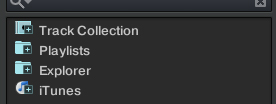
(画像はTraktor LEの場合)
iTunesなどの曲ファイルはTraktorのこの部分に詰め込まれています。・
Track Collection内は、Traktorに使用することのできる曲が一覧表示されています。
iTunesなどから曲をロードした場合も、自動でここに追加されます。
Playlists内には、曲のプレイリストを作っておくことができます。
たとえば「明日のプレイに使う曲をまとめておくプレイリスト」や、「ジャンル別プレイリスト」、「何月何日のプレイで使ったセットリスト」など何でも保存しておくことができます。
Explorer内は、コンピュータのフォルダをTraktor上から参照することができます。
いちいちTraktorをどけてデスクトップやフォルダからファイルをドラッグしたりする必要はありません!
iTunes内はiTunesというソフトで管理されている楽曲がそのまま一覧で表示されます。
その他、Traktor LE以外のソフトをご使用の方はAudio RecordingsやHistoryといったフォルダもあるかと思います。
では、実際にプレイリストを作ってみましょう。
Playlistsという文字の上で右クリックするとCreate Playlistという項目があります。
それをクリックすると新規プレイリストを作ることができます。名前を決めましょう。
名前を決めたら・・・さあ使いたい曲を放り込んでいってください!
さらに、Create Folderをクリックするとフォルダを作ることができます。このフォルダはプレイリストをしまっておけるフォルダです。ジャンル別やセットリスト、日付など何でも分けることができますね!
オタレコスタッフの実際の使い方を紹介(一例)

ジャンル別にフォルダを作り、そのフォルダの中には昔のプレイのセットリストを順番どおりに入れて保存しておきます。
フォルダ以外にあるプレイリストは、順番関係なく曲を詰め込んであります。
|